Met lightspeed eCom kunnen consumenten eenvoudig producten op hun verlanglijst zetten; een eenvoudige manier om bij te houden welke producten hij of zij nog wil aanschaffen. Als verkoper, is dit interessante informatie die je graag wilt inzien. Zo kan je als je de klant aan de telefoon hebt, hem nog wijzen op de producten in zijn verlanglijst of eenvoudig een email campagne inrichten op deze producten.
Waar vind je deze informatie?
In de back office vind je Wish lists (verlanglijstjes) onder Marketing > Wish Lists.
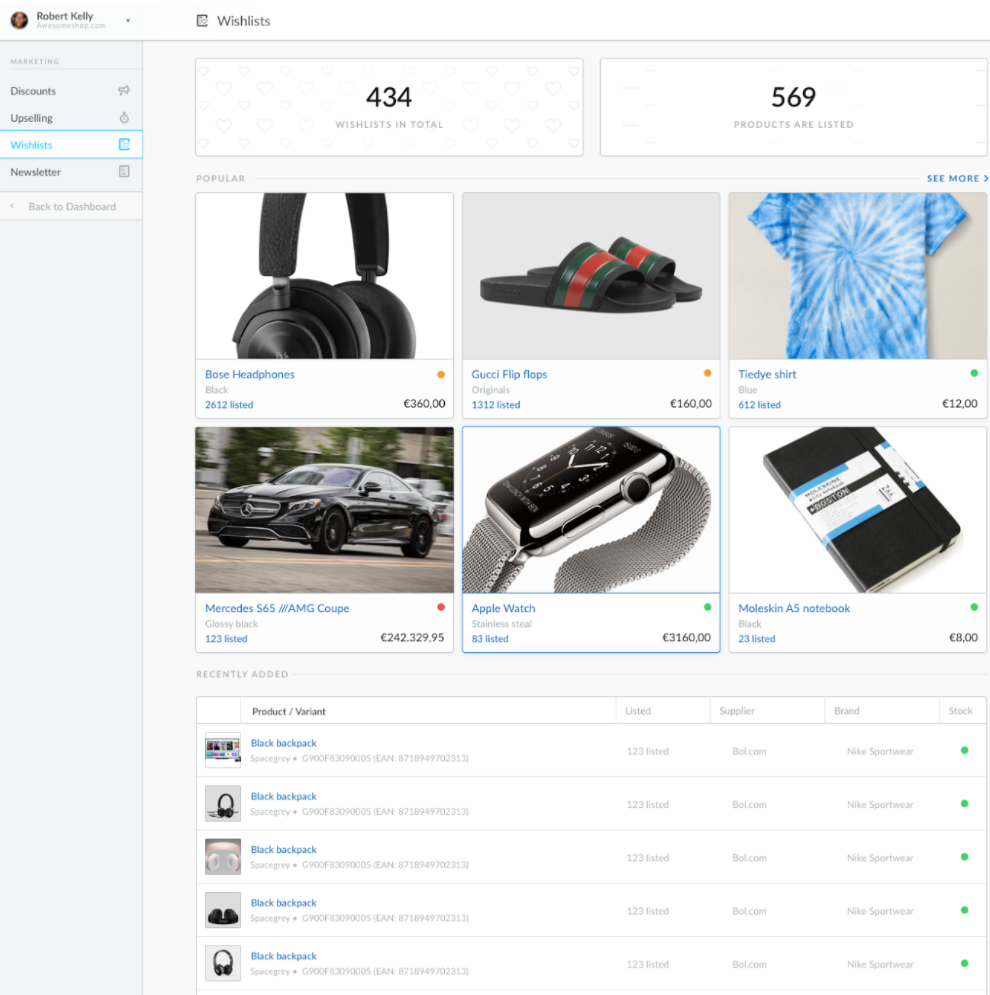
De WISH LISTS overview paging geeft je in een oogopslag weer hoeveel verlanglijstjes er zijn met het totaal aantal producten dat op de verlanglijstjes staan.
Als er meer dan 6 producten op een verlanglijst staan, dan zie je in het overzicht de meest populaire producten in de sectie populair staan. Dit gedeelte omschrijft de meeste populaire producten op basis van hoe vaak een product is toegevoegd aan de verlanglijsten.
De sectie populair omschrijft de volgende aspecten van een product:
- Het aantal keer dat het product op een verlanglijst staat
- De bijhorende variant afbeelding (anders de hoofd afbeelding van het product).
- De prijs van de variant
- Actuele voorraad informatie: Groen = op voorraad, Rood = buiten voorraad, Orange = bijna buiten voorraad
Op de overview pagina zie je ook de RECENTE ACTIVITEIT van de verlanglijsten. Je ziet in één oogopslag de producten die recent door klanten op hun verlanglijst zijn gezet. Je ziet er direct in een overzicht om welk product / variant het gaat, hoe vaak deze al op een verlanglijst staat, welke leverancier het betreft en van welk merk hij product is.
Hoe zie ik alle populaire producten?
Om de volledige lijst van populaire producten te bekijken, gebaseerd op hoe vaak een product op een verlanglijst staat, klik op ZIE MEER.
Dit opent het scherm met een overzicht van alle populaire producten. Deze lijst is eenvoudig te doorzoeken en te filteren op:
- het aantal keer dat het product is toegevoegd.
- merk
- leverancier
- voorraad niveau
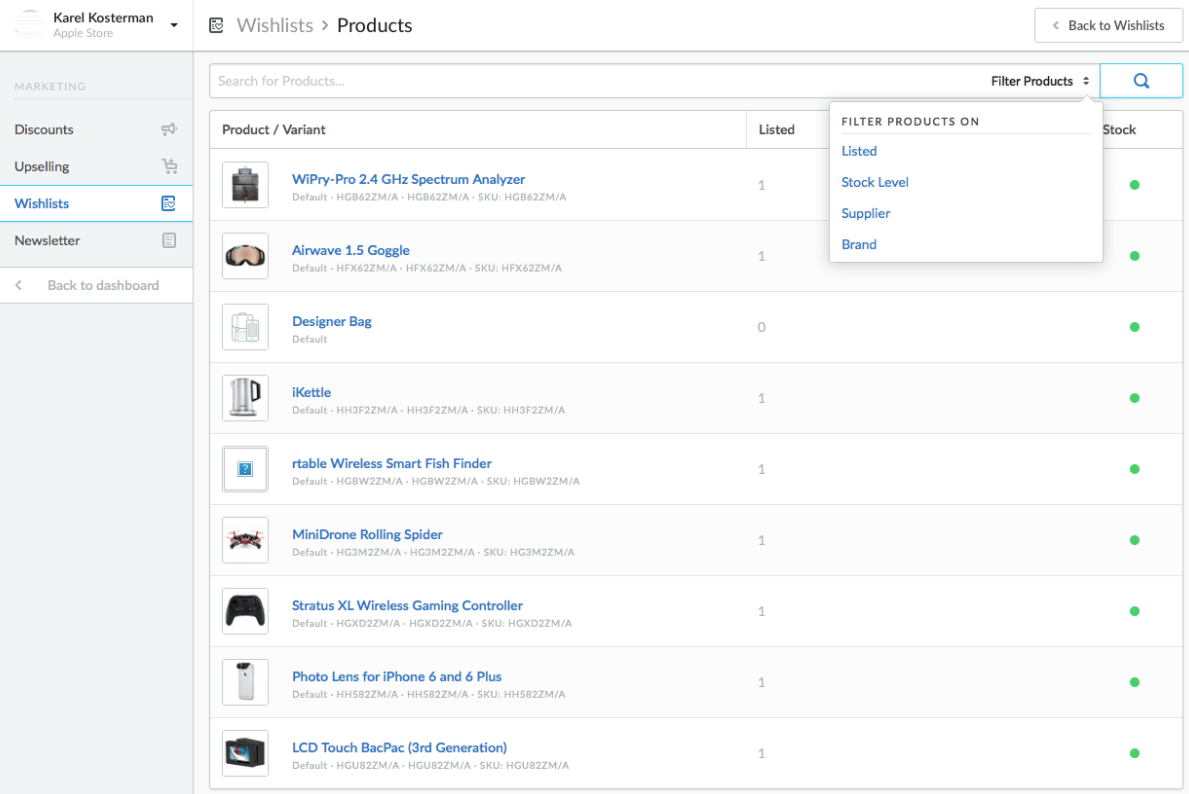
Hoe zie je alle klanten met een product op hun verlanglijst?
Om eenvoudig een overzicht van alle klanten (die een bepaald product op hun verlanglijst hebben staan) te krijgen, klik op de naam van het product waarvan je het overzicht wilt zien. Dit opent een nieuw scherm met product specifieke informatie.
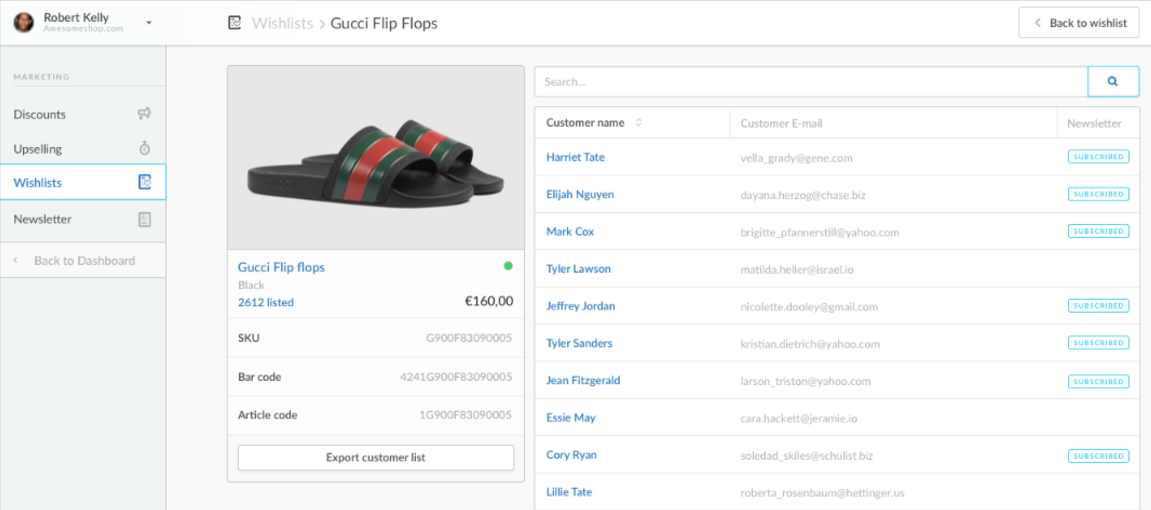
Wil je meer informatie over een bepaalde klant zien? Klik op de klant en er word meer informatie weergegeven. Staat er INGESCHREVEN in de laatste kolom? Dan heeft de klant zich ingeschreven voor de nieuwsbrief.
Je kan ook eenvoudig de lijst van klanten, die een bepaald product op zijn / haar verlanglijst heeft staan, exporteren. Dit helpt je om bijvoorbeeld een doelgericht actie op te zetten. De export (CSV) bevat de volgende data.
- Internal_Product_ID - de interne product ID
- Internal_Variant_ID - de interne variant ID
- SKU - SKU van de variant dat op de verlanglijst staat
- EAN - EAN van de variant dat op de verlanglijst staat
- Article_Code - Artikel Code van de variant dat op de verlanglijst staat
- Price - Prijs van de variant dat op de verlanglijst staat
- Stock_Level - voorraad van de variant dat op de verlanglijst staat
- Internal_Customer_ID - de interne klant ID
- Registered - datum en tijd wanneer de klant zich heeft geregistreerd
- Language - de taal van de klant
- Firstname
- LastnamePreposition
- Lastname
- Phone
- Mobile
- Customer type
- Company
- Coc number
- Vat number
- Attn
- Streetname
- Address 2
- Number
- Extension
- Zipcode
- City
- Region
- Country
- Shipping Attn
- Shipping company
- Shipping Streetname
- Shipping Address 2
- Shipping Number
- Shipping Extension
- Shipping Zipcode
- Shipping City
- Shipping Region
- Shipping Country
- Groups
- Birthdate
- Gender
- Confirmed
- Added - datum en tijd dat het product is toegevoegd aan de verlanglijst.